68、和第53-58步类似做如下形状。
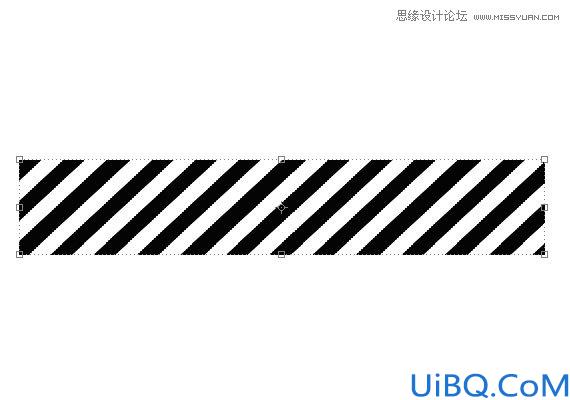
69、和第59-61步,第68步,创建一个随机的区域。

70、选择背景图层,在其上创建一个图层组,命名为花香,在里面创建一个新图层,打开花香素材,使用多边形套索工具,粗略做一朵花,并复制。

71、选中图层,执行:滤镜—消失点,点击图像指示的点。

72、摁住CTRL+V粘贴,粘贴花形状,拖到透视图中,确定,降低不透明度。

73、给少女周围添加一些玫瑰,执行:图层---图层样式---混合选项,选中颜色叠加,添加中等绿色色调。

68、和第53-58步类似做如下形状。
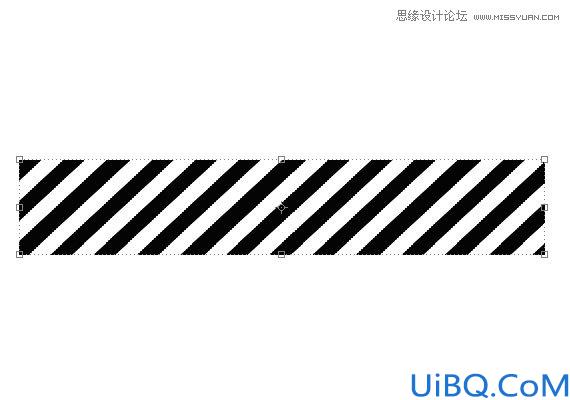
69、和第59-61步,第68步,创建一个随机的区域。

70、选择背景图层,在其上创建一个图层组,命名为花香,在里面创建一个新图层,打开花香素材,使用多边形套索工具,粗略做一朵花,并复制。

71、选中图层,执行:滤镜—消失点,点击图像指示的点。

72、摁住CTRL+V粘贴,粘贴花形状,拖到透视图中,确定,降低不透明度。

73、给少女周围添加一些玫瑰,执行:图层---图层样式---混合选项,选中颜色叠加,添加中等绿色色调。

精彩评论